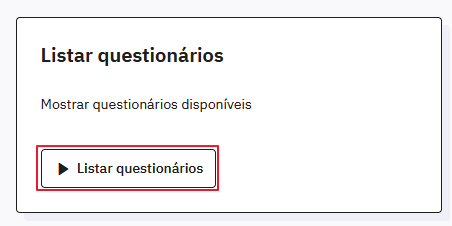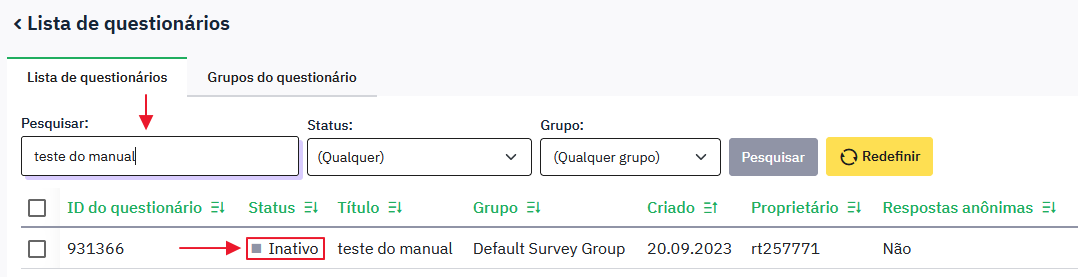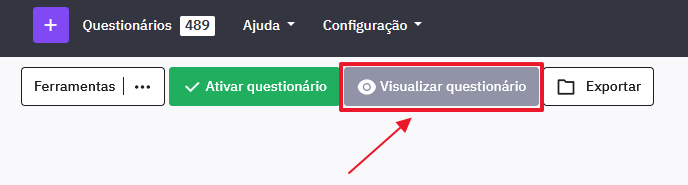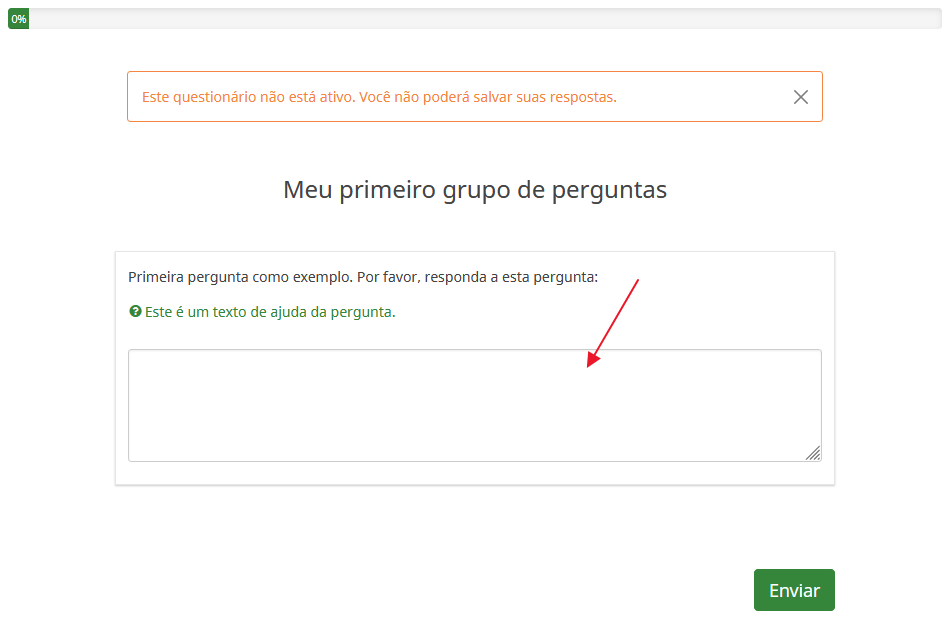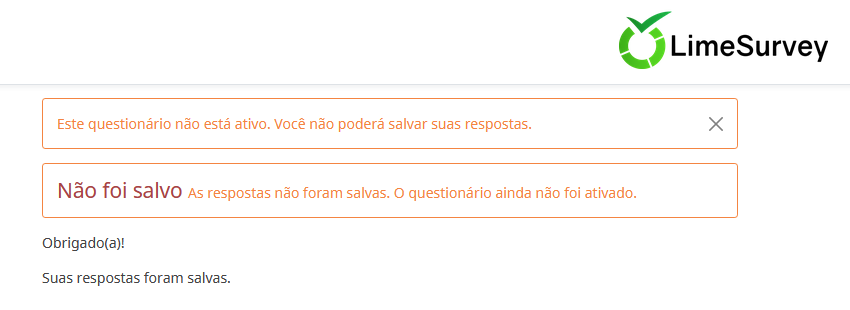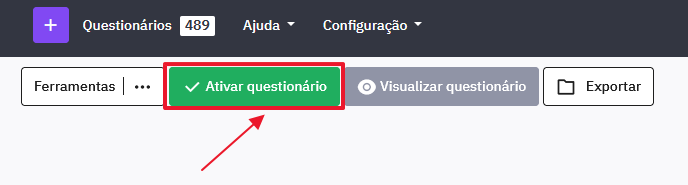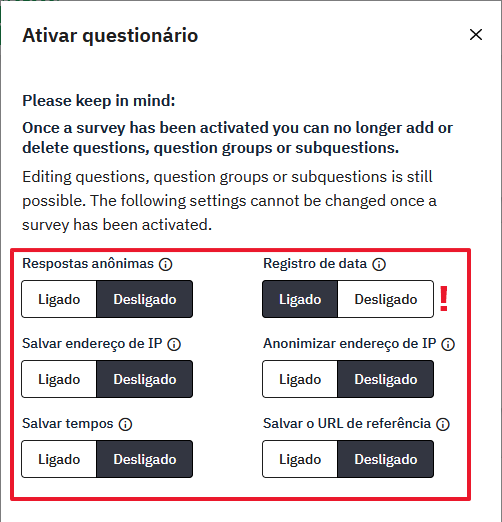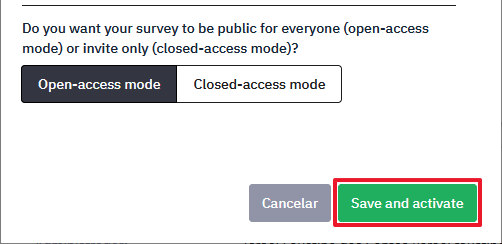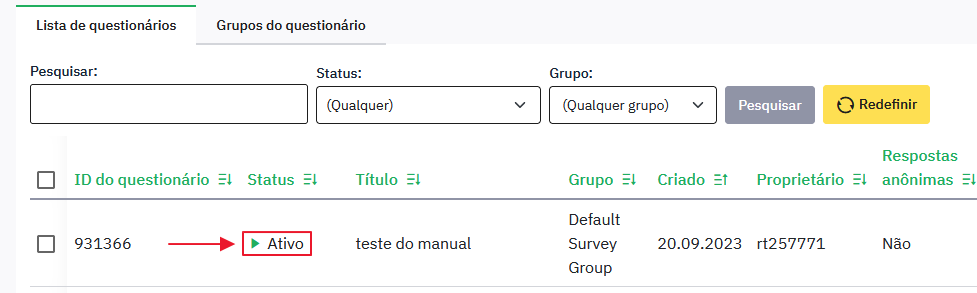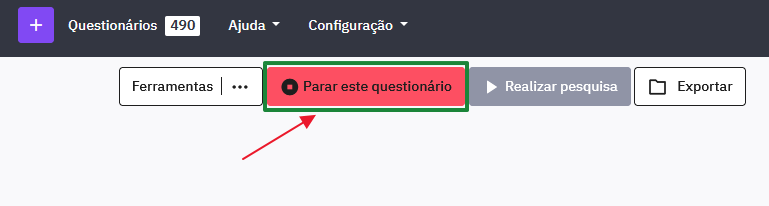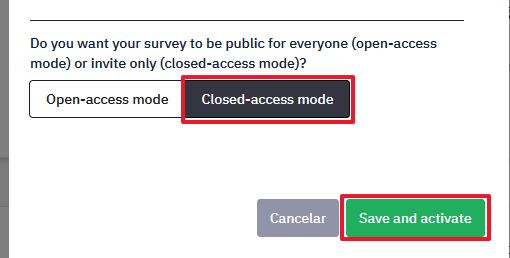Ativação de enquetes
Obs.: Em caso de erro ao efetuar o teste nas questões consulte o manual de elaboração de questões, disponível no link Elaboração de questões... | Manuais IFSP
ATIVAÇÃO DE QUESTIONÁRIO
1. Acesse o menu Listar questionários e localize o questionário que deseja ativar utilizando o campo de pesquisa mostrado abaixo:
2. Confirme que o questionário está inativo e clique no título da enquete para abri-lo:
3. Antes da ativação é necessário executar o teste para evitar erros nas questões elaboradas. Para isso clique em Visualizar questionário na tela da enquete:
4. Preencha os campos necessários para testar as questões e vá clicando em "Próximo" até terminar todas as questões:
5. Ao finalizar o teste clique em "Enviar" (as respostas não serão salvas).
Depois do teste, volte para a tela de edição do questionário:
6. Clique em "Ativar questionário":
7. Leia as informações, ativando o que for necessário e clique em "Salvar/Ativar pesquisa" . Obs.: o campo "Registro de data" salva a data e a hora em que cada questionário foi respondido:
8. Clique em "Save and activate" mais abaixo para ativar o questionário. Caso necessite utilize a opção "Closed-access mode" e siga as instruções do tópico relacionado nessa pagina:
9. Confirme que o questionário foi ativado:
DESATIVAÇÃO DE QUESTIONÁRIO
Para desativar o questionário clique no botão correspondente, como na imagem:
ATIVAÇÃO MODO RESTRITO
Em elaboração...
Palavras-chave: limesurvey questionário